Tworzenie klawiszy Windows 10 w bezpłatnym programie Hotkeyp

- 3186
- 312
- Pan Natan Sawicki
W celu konfigurowania kombinacji kluczowych w systemie Windows 10 i poprzednich wersjach systemów dostępnych jest wiele bezpłatnych narzędzi. Na przykład Autohotkey oferuje naprawdę obszerny zestaw możliwości, ale nie można go nazwać prostym dla początkujących użytkowników. Inne narzędzia są łatwiejsze w użyciu, ale ich funkcjonalność jest ograniczona. Z kolei Hotkeyp jednocześnie umożliwia konfigurowanie kombinacji kluczowych dla różnych zadań, ma rosyjski język interfejsu i jest stosunkowo nie skomplikowany pod względem tych funkcji, które mogą wymagać większości użytkowników.
W tym przeglądzie na temat możliwości bezpłatnego programu HotkeYP do konfigurowania klawiszy Hot 10 Windows 10, co pozwoli na uruchamianie programów, funkcji systemu kontrolnego i wykonywania innych działań według określonych kombinacji. Na podobny temat: Klawisze Hot System Windows 10 mogą być również zainteresowane możliwością ponownego przypisania klawiszy Hot do Microsoft Powertoys.
Korzystanie z hotkeyp do konfigurowania kombinacji kluczowych
Program HotkeYP jest całkowicie bezpłatny, nie wymaga instalacji i jest dostępny w postaci archiwum zip (w trzech wersjach dla systemów x64, 32-bit i starego systemu Windows), który wystarczy do pobrania z oficjalnej strony (link do załadowania na końcu recenzji), rozpakuj go. W dogodnej lokalizacji na komputerze i uruchom.

Po rozpoczęciu, aby otworzyć hotkeyp (jeśli okno nie otworzy się natychmiast), kliknij ikonę programu w dziedzinie powiadomień (Teree) Windows 10. Narzędzie powinno automatycznie włączyć rosyjski język interfejsu. Jeśli tak się nie stanie, wybierz Window - język w menu i wybierz wymagany język. Dalsze użycie do podstawowych celów tworzenia gorących klawiszy nie powinno być trudne.
- W głównym oknie programu kliknij przycisk „Utwórz”, aby utworzyć nową kombinację klucza.
- Następnie wystarczy nacisnąć żądaną kombinację, aby została automatycznie zdefiniowana i rejestrowana w oknie Nowe Ustawienia Hot Key. Jako klucze możesz użyć dowolnych kombinacji z Ctrl, Alt, Shift, Win i dodatkowych klawiszy na klawiaturze, a w razie potrzeby mysz lub gamepad. Bardziej ostrożnie po spotkaniu: nie zalecam tworzenia kombinacji, które są już zaangażowane w system lub programy, których używasz.
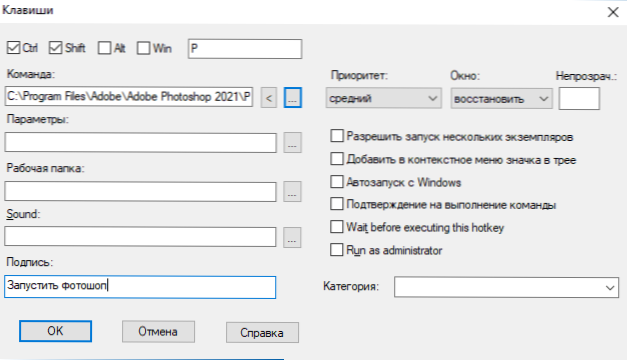
- Następnym krokiem jest ustawienie polecenia, aby uruchomić kombinacje kluczowe: jeśli klikniesz przycisk z trzema punktami, możesz wybrać program, który musisz uruchomić z dostępnego na komputerze (i w razie potrzeby obniżyć parametry początkowe).
- Podczas klikania przycisku za pomocą strzałki w polu „polecenie” możesz wybrać polecenia systemowe dla kombinacji klucza: Utwórz zrzut ekranu, pomieszczenie aktywnego okna w tacy, instalując parametr „zawsze u góry” dla Obecne okno, Zmień przejrzystość, kontrolę głośności i odtwarzanie, wyłącz, wyłącz, gibernation, tryb uśpienia i wiele innych, w tym tworzenie makr (można je odczytać w certyfikatach plików).
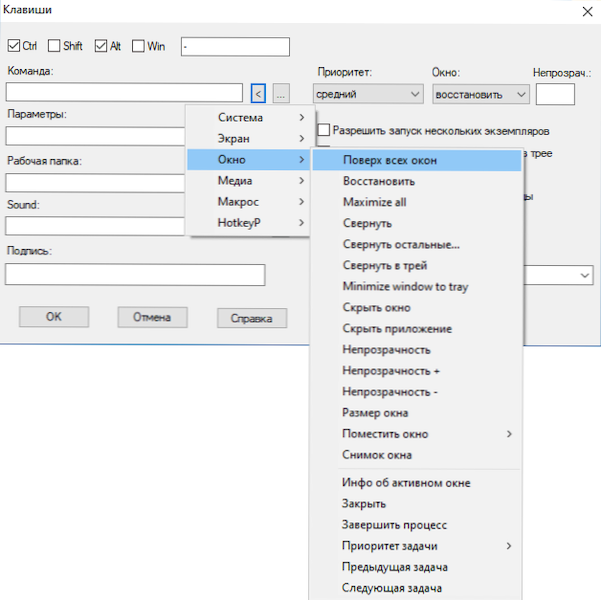
- W innych dziedzinach, w razie potrzeby, możesz ustawić dodatkowe parametry: dźwięk, który zostanie utracony podczas korzystania z danej kombinacji kluczy, włącz uruchomienie programu w imieniu administratora i innych.
- Element „podpisu” służy do prostego opisu tekstu utworzonej kombinacji klawiatury, która zostanie wyświetlona w głównym oknie Hotkeyp.
- Na końcu ustawień kliknij OK - wskazana kombinacja natychmiast zacznie działać i można ją przetestować.
- Podczas zamykania okna programu zostaniesz oferowany, aby zapisać konfigurację klawiszy gorących w pliku: W przyszłości plik zostanie automatycznie załadowany po uruchomieniu programu. Ale jeśli chcesz, możesz utworzyć kilka plików z innym zestawem kombinacji i przesłać je w razie potrzeby w menu „Plik” - „Otwórz klawisz Hot”.
Domyślnie program HotkeYP automatycznie dodaje się do automatycznego ładowania systemu Windows 10 lub innej wersji systemu. Jeśli chcesz zmienić to zachowanie, a także inne opcje użyteczności, przejdź do sekcji „Opcje”.
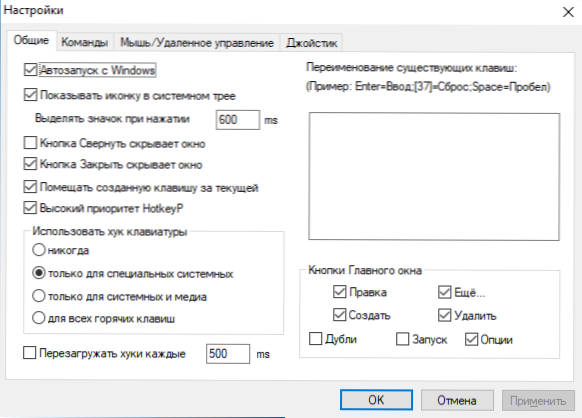
Narzędzie szpiegowskie.Exe w programie z programem nie jest dla szpiegostwa, jak można przyjąć od nazwy, ale aby rozpocząć śledzenie poleceń systemowych WM_Command. Możesz uruchomić narzędzie w menu „Plik”.
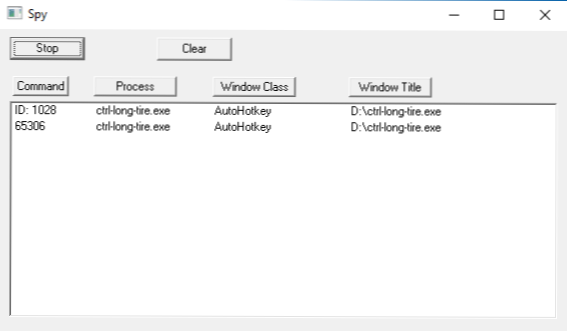
Następnie akcje śledzenia można użyć do ustawienia poleceń wykonanych za pomocą kombinacji kluczowej poprzez ustawianie „Zespołu Window”, ale nie mogłem zrozumieć tej funkcji - w jakim formacie zarejestrowanie zespołu nie jest jasne, a certyfikat nie pomógł pomógł, a certyfikat nie pomógł pomóc w tym.
Wideo
Oficjalna strona do pobierania hotkeyp - https: // źródło.Net/Projects/Hotkeyp/Files/. Należy pamiętać, że niektóre przeciwwirusy (tylko 3 wykrywanie w ViRUstotal, przeczytaj, jak sprawdzić pliki i komputer dla wirusów online) znajdują zagrożenie, ale jest to związane tylko z faktem, że program przechwytuje się z klawiatury do pracy: Sama użyteczność ma kod open source i doskonałą reputację od kilku lat.
- « Jak usunąć dysk zarezerwowany przez system w systemie Windows 10
- Menedżer zadań jest odłączony przez administratora w systemie Windows 10, 8.1 lub Windows 7 - Rozwiązanie problemu »

